Запуск eVision Cloud на мобильном устройстве
Установка приложения eVision Cloud на мобильное устройство
Чтобы установить eVision Cloud и добавить на главный экран вашего мобильного устройства, необходимо выполнить следующие шаги:
- Запустить браузер на мобильном устройстве:
- Открыть новую вкладку браузера:
- Ввести в поисковую строку cloud.evision.tech или перейти по ссылке https://cloud.evision.tech/:
- Откроется страница с авторизацией в сервисе eVision Cloud через flashcall:
- В поле ввода номера телефона ввести свой номер телефона, начиная с +7, и нажать кнопку Подтвердить номер:
- После нажатия на кнопку Подтвердить номер появится поле для ввода кода подтверждения. В течении 5-10 секунд на ваш номер телефона будет произведен звонок.
Последние четыре цифры номера звонящего являются кодом доступа для вашей авторизации на сервисе eVision Cloud (в нашем случае 2239):
- Ввести последние четыре цифры в поле для Ввода кода подтверждения и если код написан верно, он автоматически принимается и далее нажать кнопку Войти:
- В браузере откроется ваш личный кабинет. Чтобы сохранить вкладку сервиса в качестве приложения на вашем мобильном устройстве, открыть Контекстное меню браузера:
- В открывшемся Контекстном меню находим функцию Установить приложение и нажимаем на неё:
- Нажимаем на кнопку Установить и дожидаемся окончания установки:
- После установки eVision Cloud будет добавлен на ваш главный экран:
- Для его открытия нажимаем на уже установленное на главном экране приложение eVision Cloud:
Теперь на вашем мобильном устройстве установлен eVision Cloud.
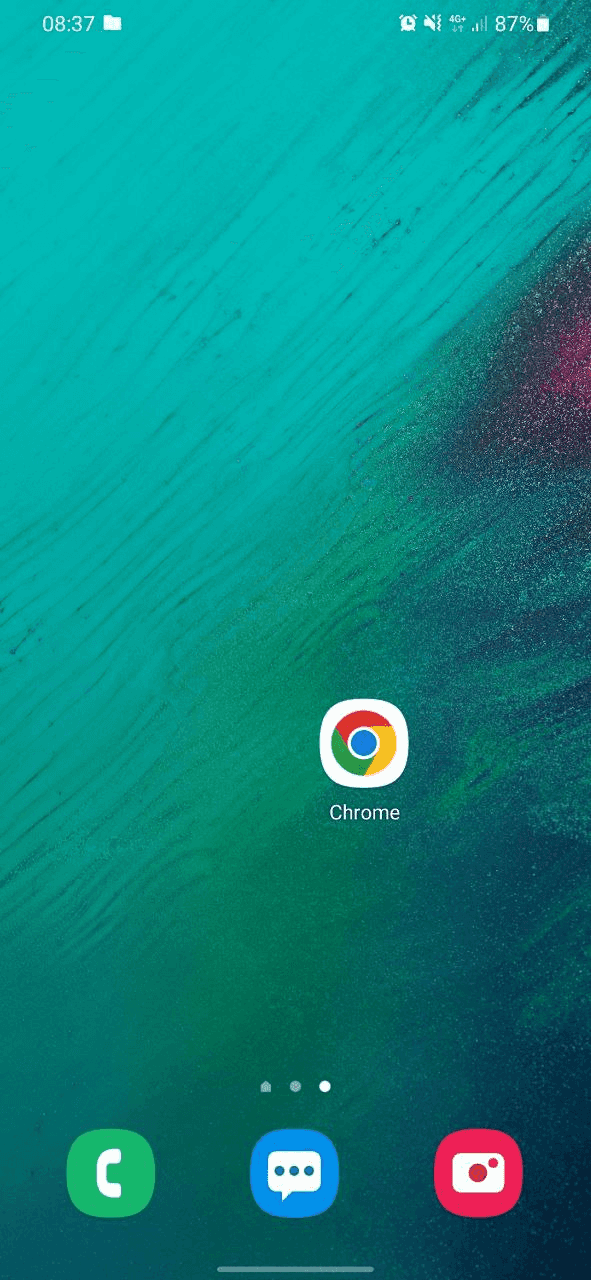
.png)


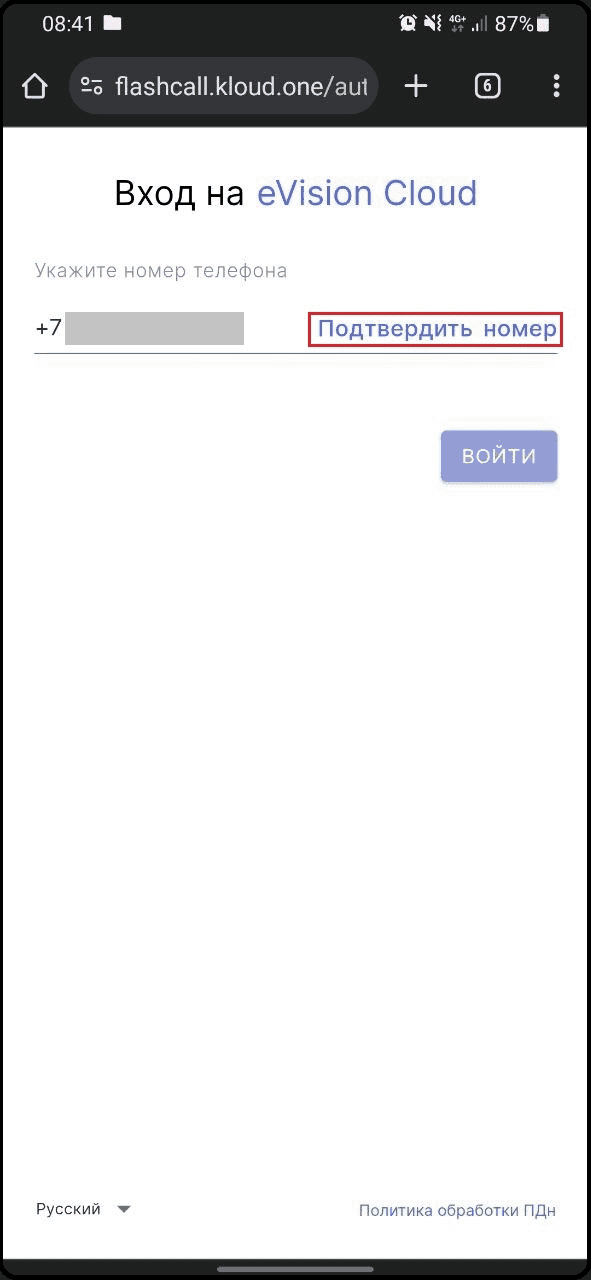
.png)
.png)

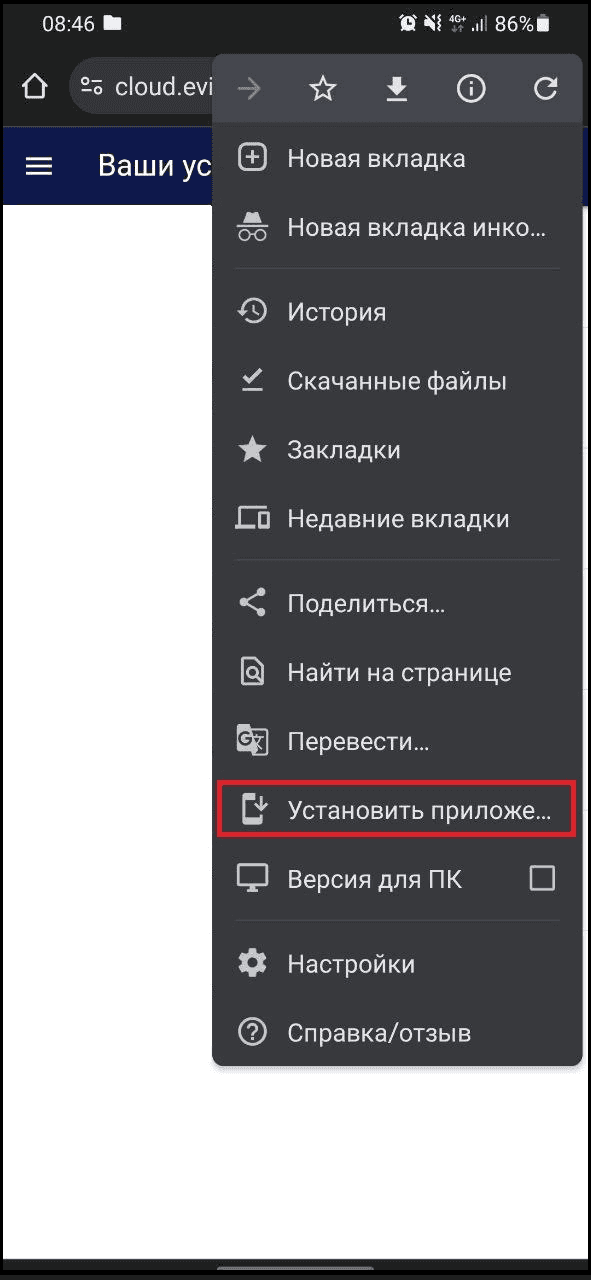
.png)
.png)
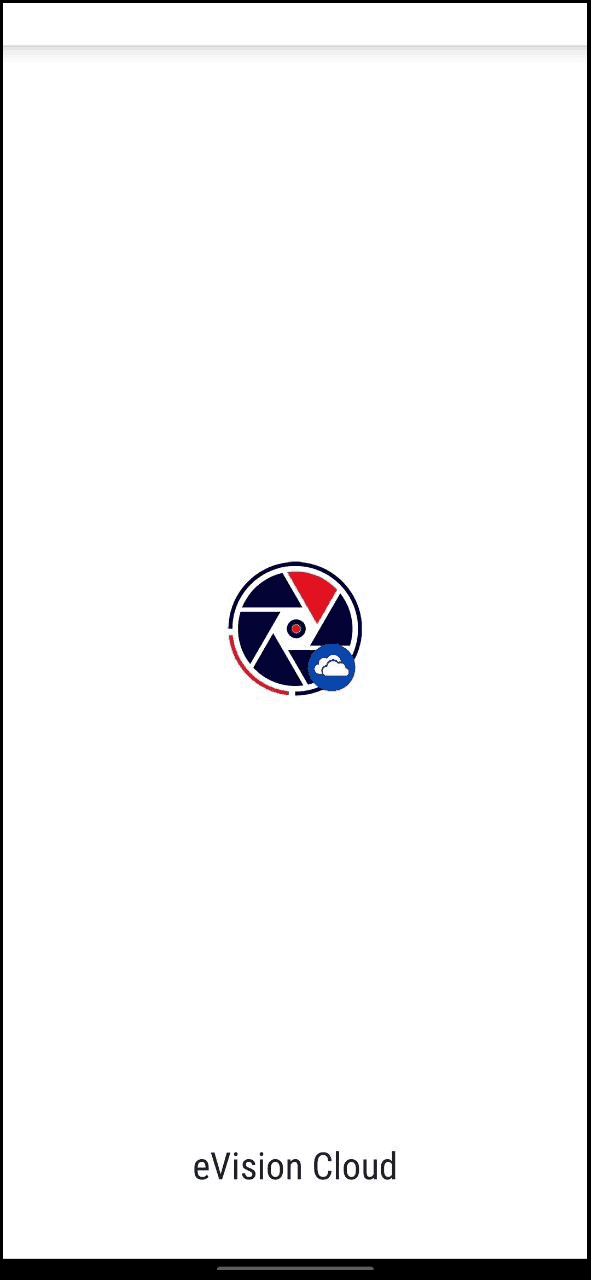
.png)